电脑打勾按哪个键盘 打√号怎么输入
电脑打勾按哪个键盘?在键盘上是不能直接打出√号这个符号的,有网友说需要通过输入法或者符号大全去寻找,但是小编昨天发现了一个快捷组合键的方法,下面就详细的为大家讲一讲,快进来学习一下打√号怎么输入吧!

电脑打勾按哪个键盘
工具/原料
操作设备:华硕灵耀14 2022
操作系统:windows11
方法/教程
方法一:快捷组合键
在不选择任何输入法的情况下,按住alt键不松手,然后依次按下小键盘区的"4、1、4、2、0",即可打出对勾("√")符号;
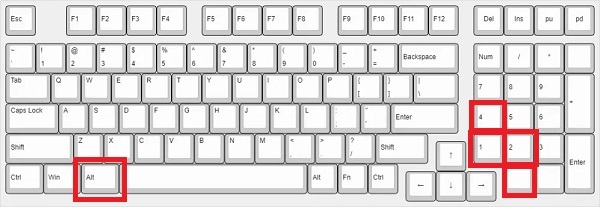
方法二:输入法(以搜狗输入法为例)
直接输入“dui”,就可以看到“√”这个符号了。
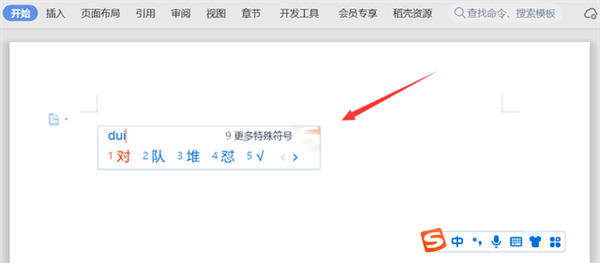
方法三:符号大全
同样以搜孤输入法为例,在搜狗输入法的状态下,按住“ctrl+shift+z”打开符号大全,就能看到√这个符号了。
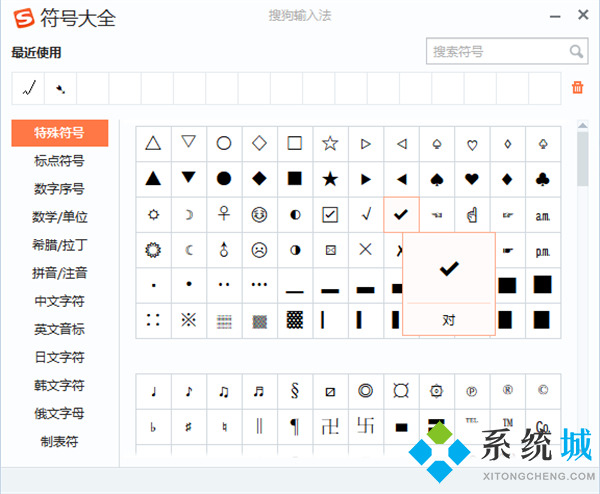
方法四:文档内(以wps为例)
点击“插入”,在“子集”里面选择“数字运算符”可以快速找到√这个符号。
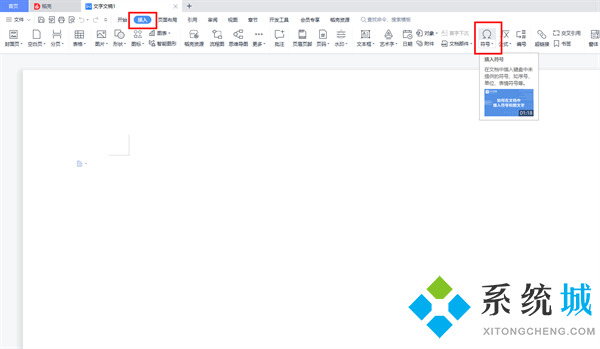
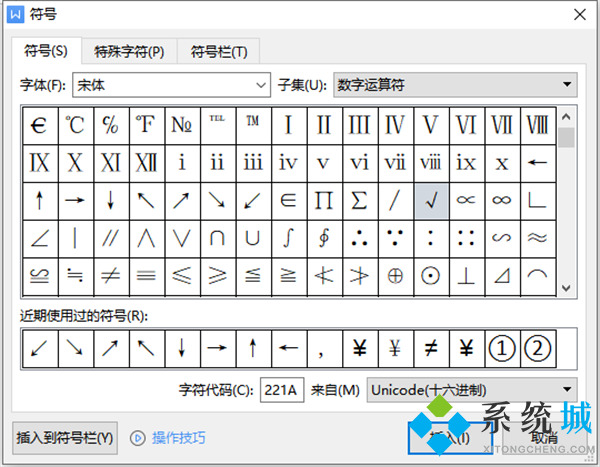
以上就是小编为大家带来的电脑打勾按哪个键盘的方法教程,还有几种方法大家可以去“对号(√)怎么打”这里看一看,希望可以帮到大家。
我告诉你msdn版权声明:以上内容作者已申请原创保护,未经允许不得转载,侵权必究!授权事宜、对本内容有异议或投诉,敬请联系网站管理员,我们将尽快回复您,谢谢合作!











